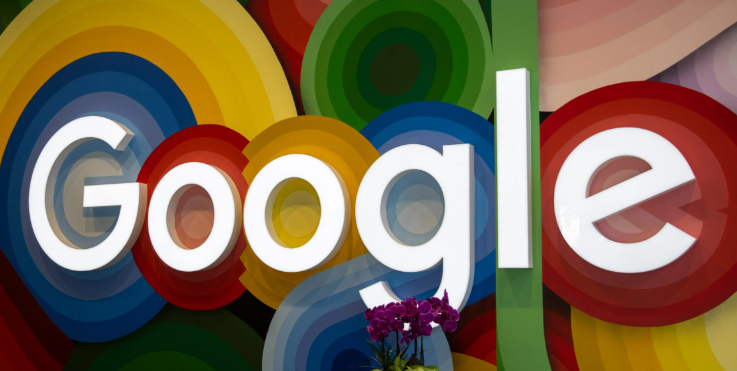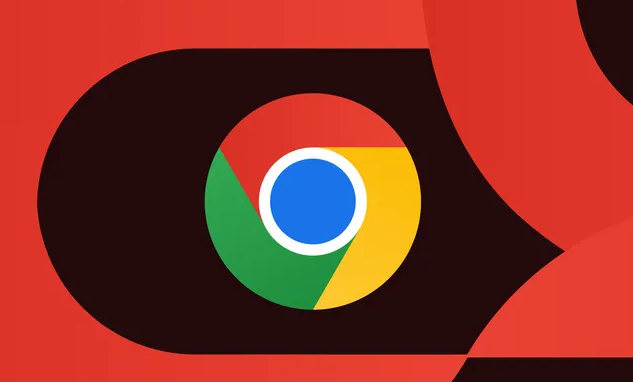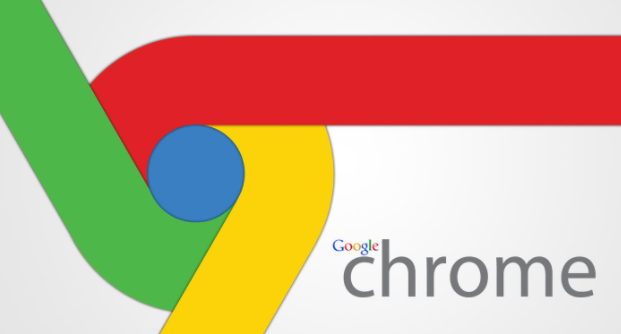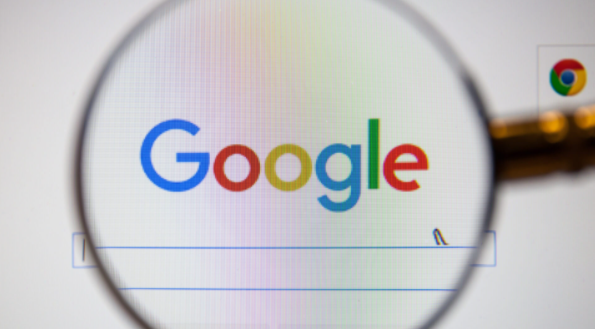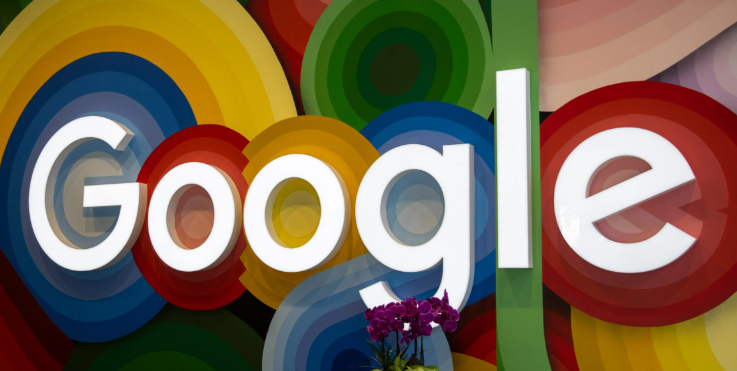
以下是下载谷歌浏览器并关闭自动收集使用数据功能的教程:
1. 下载谷歌浏览器
- 打开手机应用商店(如苹果App Store或安卓应用商店),在搜索框中输入“谷歌浏览器”或“Google Chrome”。
- 在搜索结果中找到官方应用,点击“下载”或“安装”按钮。等待下载和安装完成,这可能需要一些时间,具体取决于您的网络速度。
2. 打开谷歌浏览器
- 安装完成后,在手机主屏幕或应用列表中找到谷歌浏览器图标,点击打开。
3. 进入设置菜单
- 在浏览器界面中,点击右上角的三个点(菜单按钮),以展开浏览器的菜单选项。
- 在弹出的菜单中,选择“设置”选项,进入浏览器的设置页面。
4. 找到
隐私与安全设置
- 在设置页面中,浏览选项,找到“隐私与安全”部分。这个部分通常包含与浏览器隐私和安全相关的各种设置。
5. 关闭自动收集使用数据功能
- 在“隐私与安全”设置中,寻找“自动收集使用情况数据”或类似的选项。
- 将该选项旁的开关切换至关闭状态,以禁用谷歌浏览器自动收集使用数据的功能。
6. 清除浏览数据(可选)
- 如果您希望进一步保护隐私,可以在设置页面中找到“清除浏览数据”选项。
- 点击该选项,选择要清除的数据类型(如浏览历史、缓存、Cookie等),然后确认清除操作。
7. 重启浏览器
- 完成上述设置后,建议重启谷歌浏览器,以确保设置生效。
总的来说,通过以上步骤,通常可以解决谷歌浏览器下载并关闭自动收集使用数据功能的问题。如果问题仍然存在,建议联系谷歌客服支持获取进一步的帮助。